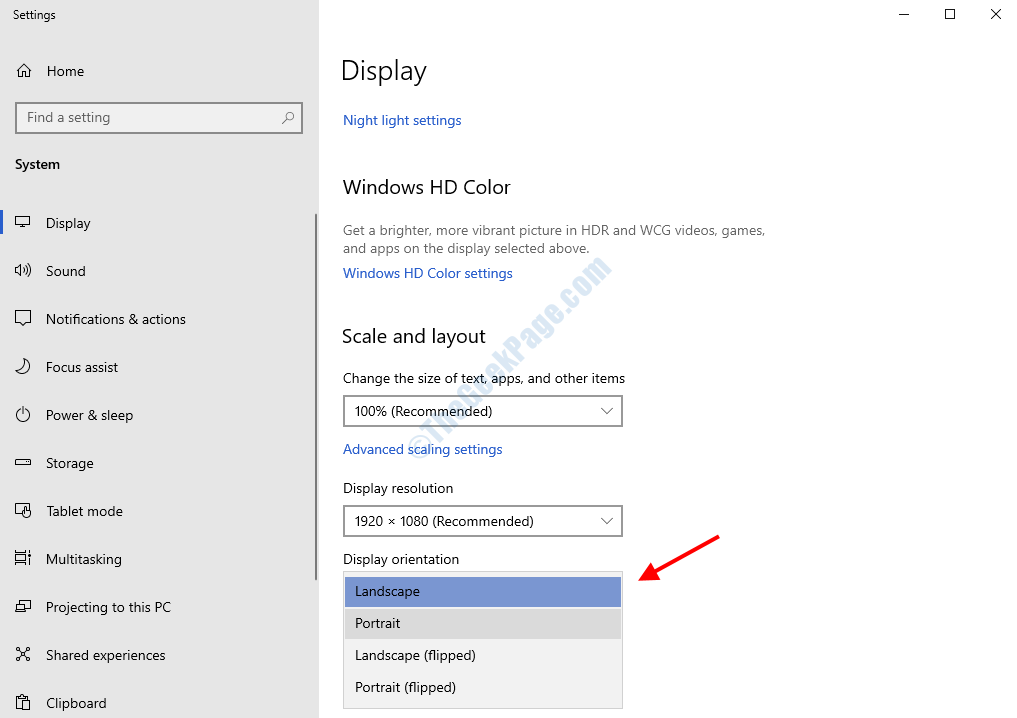חלונות 10 היא פלטפורמת מערכת הפעלה אחת אשר הטביעה את חותמה על בסיס מגוון רחב של תכונות מתקדמות, שדרוגים ושיפורים, אך יחד עם זאת, היא באה עם חסרונותיה. חלק משגיאות מציקות כאלה כוללות בעיות OpenGL. שגיאה זו נצפתה בעיקר כאשר אתה מתקין מערכת הפעלה חדשה במחשב Windows 10 שלך.
עם זאת, למרבה המזל, רוב השגיאות מגיעות עם תיקון כלשהו וכך גם שגיאת OpenGL. בואו נראה איך לתקן את זה.
לפני שתמשיך להתקין את מנהל ההתקן הגרפי האחרון, בדוק באיזה מנהל התקן אתה משתמש כעת וסוג המערכת (מערכת הפעלה 32 סיביות או 64 סיביות). בואו נראה כיצד לגלות תחילה את הפרטים הללו.
כיצד לבדוק את מנהל ההתקן הגרפי הנוכחי המותקן באמצעות אפליקציית ההגדרות
שלב 1: הקלק על ה הַתחָלָה על שולחן העבודה ובחר הגדרות ממוקם מעל כּוֹחַ אוֹפְּצִיָה.

שלב 2: בתוך ה הגדרות חלון ולחץ על מערכת.

שלב 3: בתוך ה מערכת חלון, לחץ על לְהַצִיג משמאל. כעת, בצד ימין של החלונית, לחץ על הגדרות תצוגה מתקדמות.
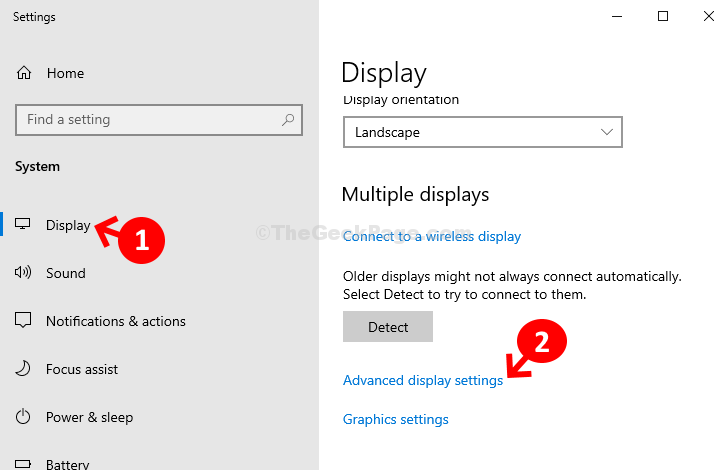
שלב 4: בחלון הבא, מתחת הצגת מידע לחץ על מאפייני מתאם תצוגה לתצוגה 1.
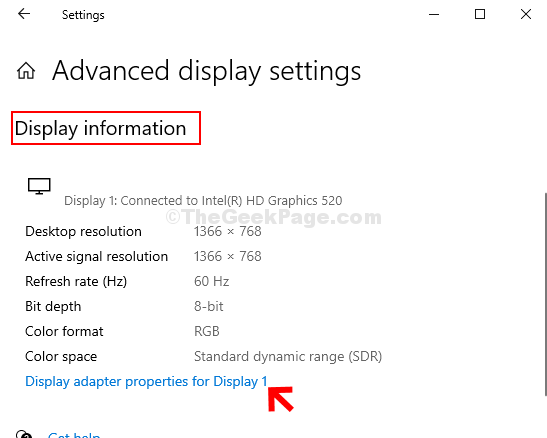
שלב 5: בתיבת הדו-שיח שצצה, מתחת ל מַתאֵם בכרטיסייה, בדוק את מנהל ההתקן של הכרטיס הגרפי שלך. הנה זה מראה אינטל (R) HD גרפיקה 520 ליד מחרוזת מתאם.
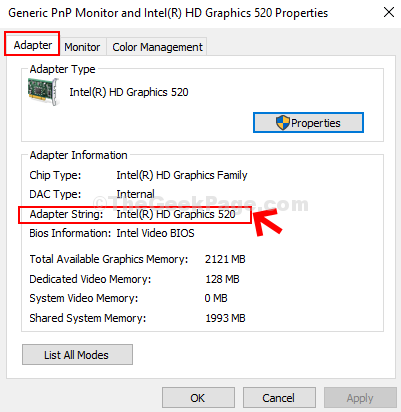
עכשיו, המשך לבדוק את סוג המערכת שלך.
כיצד לבדוק את סוג המערכת באמצעות מחשב זה
שלב 1: לחץ על מקש Windows + E. במקלדת כדי לפתוח את סייר קבצים. בתוך ה סייר קבצים חלון, לחץ לחיצה ימנית על מחשב זה קיצור דרך משמאל ובחר נכסים.

שלב 2: בתוך ה מאפייני מערכת חלון, מתחת מערכת סעיף, בדוק את סוג המערכת. במקרה זה זה מראה, מערכת הפעלה של 64 סיביות, מעבד מבוסס x64.
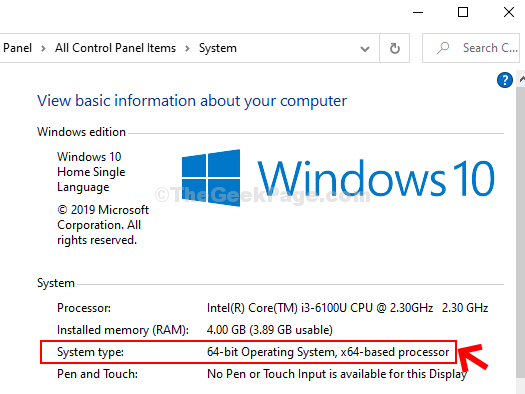
כעת עבור להוריד ולהתקין את מנהל ההתקן הגרפי העדכני ביותר.
שלבים להתקנת מנהל ההתקן הגרפי האחרון
שלב 1: הפעל א גוגל חפש את שם הנהג הגרפי ואחריו מנהל ההתקן של Windows 10 קישור להורדה. למשל, הנה זה אינטל (R) HD גרפיקה 520. אז נחפש מנהל ההתקן של Intel (R) HD Graphics 520 Windows 10 קישור להורדה. הקלק על ה 1 תוֹצָאָה.
*הערה: אתה יכול להחליף את שם מנהל ההתקן בכל מה שמצאת כשמך וגם בגירסת Windows. אתה יכול להחליף את Windows 10 ל- Windows 7 / 8.1 כנדרש.
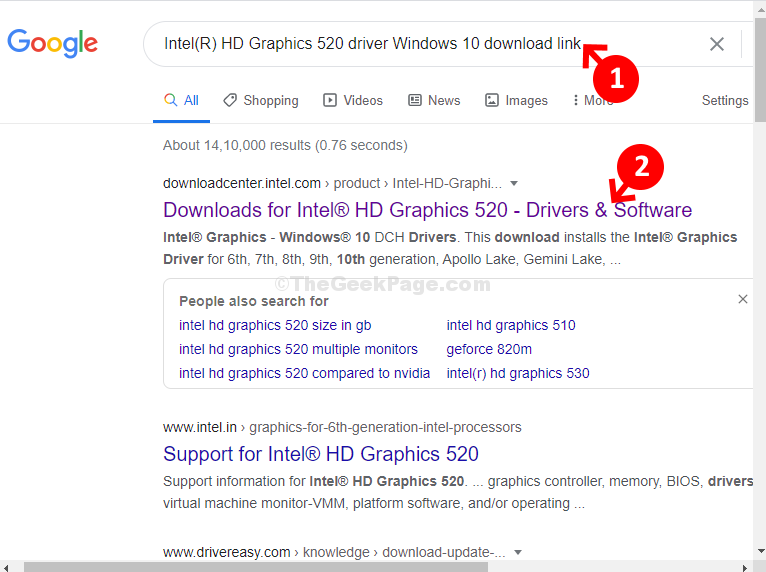
שלב 2: בדף ההורדה, גלול מטה, תחת תיאור, לחץ על הקישור המתאים להורדה והתקנת מנהל ההתקן העדכני ביותר בהתבסס על שלך סוג המערכת. כאן בחרנו את הקישור הראשון עבור חלונות 10, 64 סיביות גִרְסָה.
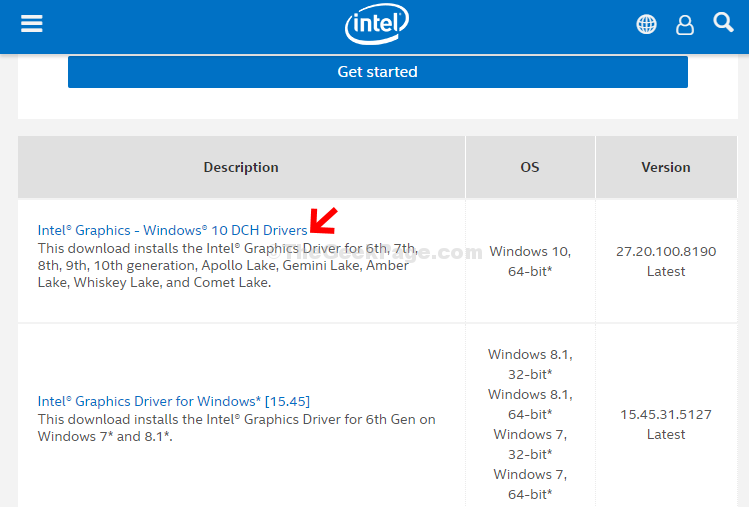
שלב 3: בעמוד הבא, בצד שמאל של החלונית, לחץ על אחד מהפריטים הורד לחצנים להורדה והתקנת מנהל ההתקן.
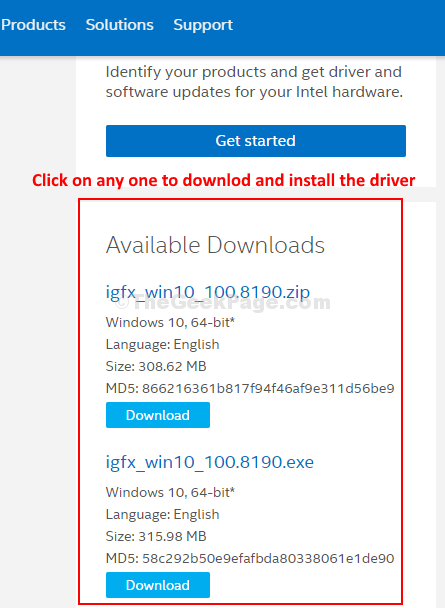
זהו זה ועם מנהל ההתקן האחרון המותקן, אתה לא אמור לחוות את שגיאת OpenGL יותר.